
Cơ sở dữ liệu Trong Microsoft .NET Framework phần cuối
lượt xem 47
download
 Download
Vui lòng tải xuống để xem tài liệu đầy đủ
Download
Vui lòng tải xuống để xem tài liệu đầy đủ
Bạn muốn tạo Crystal Report từ một nguồn dữ liệu. Xây dựng một bản báo cáo bằng Crystal Report Wizard. Sau đó, sử dụng điều kiểm CrystalReportViewer để trình bày bản báo cáo này trên form.
Bình luận(0) Đăng nhập để gửi bình luận!
Nội dung Text: Cơ sở dữ liệu Trong Microsoft .NET Framework phần cuối
- 1.1 Sử dụng Crystal Report Wizard Bạn muốn tạo Crystal Report từ một nguồn dữ liệu. Xây dựng một bản báo cáo bằng Crystal Report Wizard. Sau đó, sử dụng điều kiểm CrystalReportViewer để trình bày bản báo cáo này trên form. Crystal Reports for Visual Studio .NET là công cụ báo cáo chuẩn dành cho Visual Studio .NET. Bạn có thể tiếp quản những báo cáo này trên nền Web và Windows, và phân bổ chúng ở dạng dịch vụ Web trên một server. Mục này sẽ trình bày từng bước một cách sinh báo cáo từ một nguồn dữ liệu. Trước tiên, bạn hãy tạo một dự án ứng dụng Windows mới với tên là CrystalExample. Để có thể hiển thị Crystal Report, bạn cần thực hiện hai bước chính: thứ nhất là xây dựng một bản báo cáo, và thứ hai là thêm một điều kiểm CrystalReportViewer vào form để trình bày báo cáo. Việc xây dựng một bản báo cáo được mô tả trong 11 bước nhỏ dưới đây: 1. Từ thanh trình đơn chính của IDE, chọn Project | Add New Item và chọn Crystal Report (xem hình 10.16). Nhắp Open. The image part with relationship ID rId5 was not found in the file. Hình 10.16 Thêm Crystal Report vào dự án 1. Crystal Report Wizard sẽ nhắc ta chọn kiểu báo cáo cần xây dựng (xem hình 10.17). Giữ nguyên báo cáo chuẩn mặc định, rồi nhắp OK.
- The image part with relationship ID rId6 was not found in the file. Hình 10.17 Giữ nguyên báo cáo chuẩn mặc định 2. Crystal Report Wizard hiển thị hộp thoại Standard Report Expert (xem hình 10.18). Nhắp vào dấu cộng kế thư mục OLE DB (ADO) trong hộp danh sách Available Data Sources. The image part with relationship ID rId7 was not found in the file. Hình 10.18 Hộp thoại Standard Report Expert 3. Bạn sẽ thấy hộp thoại OLE DB (ADO) (xem hình 10.19). Chọn Microsoft OLE DB Provider for SQL Server, rồi nhắp Next.
- The image part with relationship ID rId8 was not found in the file. Hình 10.19 Chọn Microsoft OLE DB Provider for SQL Server 4. Kế tiếp, chúng ta cần báo với trình thuật sĩ cơ sở dữ liệu nào sẽ được kết nối. Chọn cơ sở dữ liệu Northwind (xem hình 10.20). Nhắp Next. The image part with relationship ID rId9 was not found in the file. Hình 10.20 Chọn cơ sở dữ liệu Northwind 5. Crystal Report Wizard hiển thị hộp thoại Advanced Information. Chúng ta không cần thay đổi thông tin nào cho ví dụ này, cho nên nhắp Finish. Trong cửa sổ Standard Report Expert, chọn bảng Categories và Products cho bản báo cáo của chúng ta (xem hình 10.21). Nhắp Next.
- The image part with relationship ID rId10 was not found in the file. Hình 10.21 Chọn bảng Categories và Products 6. Trong thẻ Links của hộp thoại Standard Report Expert, giữ nguyên các mặc định như hình 10.22. Bạn có thể thấy trình thuật sĩ ánh xạ khóa chính trong Categories đến khóa ngoại trong Products. Nhắp Next để hiển thị thẻ Fields. The image part with relationship ID rId11 was not found in the file. Hình 10.22 Khóa chính trong Categories được ánh xạ đến khóa ngoại trong Products
- 7. Từ bảng Categories, chọn CategoryName và Description. Từ bảng Products, chọn ProductName, QuantityPerUnit, UnitPrice, và UnitsInStock (xem hình 10.23). Nhắp Next để hiển thị thẻ Group. The image part with relationship ID rId12 was not found in the file. Hình 10.23 Chọn các trường dữ liệu cần hiển thị 8. Chọn CategoryName và ProductName để phân nhóm (xem hình 10.24). The image part with relationship ID rId13 was not found in the file. Hình 10.24 Chọn CategoryName và ProductName để phân nhóm
- 9. Nhắp Next nhiều lần để chấp nhận các thiết lập mặc định cho các thẻ Total, Top N, Chart, và Select. Khi đến thẻ cuối cùng (thẻ Style), gõ tiêu đề Category - Product Report (xem hình 10.25). The image part with relationship ID rId14 was not found in the file. Hình 10.25 Gõ tiêu đề Category - Product Report 10. Nhắp Finish. File CrystalReport1.rpt (xem hình 10.26) sẽ được thêm vào dự án. The image part with relationship ID rId15 was not found in the file. Hình 10.26 Bản báo cáo đã được thiết kế
- Chúng ta đã xây dựng xong bản báo cáo. Bước thứ hai là thiết lập một cơ chế để xem bản báo cáo này. Bước này khá dễ dàng. Bạn hãy kéo điều kiểm CrystalReportViewer từ hộp công cụ vào form mặc định. Nhắp phải vào CrystalReportViewer, và chọn Properties. Tìm thuộc tính Dock và chọn Fill (xem hình 10.27). Tùy chọn này sẽ khiến CrystalReportViewer lấp đầy vùng client của form. Kế tiếp, tìm thuộc tính ReportSource, và nhắp Browse. Chọn file CrystalReport1.rpt mà chúng ta vừa xây dựng. Bây giờ, bạn hãy chạy chương trình để xem kết quả (xem hình 10.29). The image part with relationship ID rId16 was not found in the file. Hình 10.27 Tìm thuộc tính Dock và chọn Fill
- The image part with relationship ID rId17 was not found in the file. Hình 10.28 Form báo cáo hoàn chỉnh The image part with relationship ID rId18 was not found in the file. Hình 10.29 Trình bày báo cáo với Crystal Report Như bạn có thể thấy, điều kiểm CrystalReportViewer khá tinh vi. Bạn có thể sử dụng các chức năng có sẵn để phân trang và in báo cáo. Bạn có thể nhắp nút Export Report (hình phong bì với mũi tên đỏ) để xuất báo cáo thành một file Adobe Acrobat (.pdf), Microsoft Excel (.xls), Microsoft Word (.doc), hay Rich Text Document (.rtf). Bạn cũng có thể phóng to bản báo cáo hoặc tìm kiếm text bên trong bản báo cáo. Trình thuật sĩ này này mạnh đến nỗi bạn không phải viết dòng mã nào cả. Một file mã nguồn báo cáo, chứa một lớp báo cáo cho bản báo cáo này, tự động được sinh ra. Lớp báo cáo này có lớp cơ sở là ReportClass.

CÓ THỂ BẠN MUỐN DOWNLOAD
-
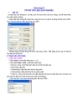
Giáo trình Exel 2010 - CƠ SỞ DỮ LIỆU (DATABASE)
 6 p |
6 p |  748
|
748
|  232
232
-

Attach cơ sở dữ liệu trong Microsoft SQL Server 2008
 8 p |
8 p |  727
|
727
|  205
205
-
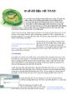
Quản lý cơ sở dữ liệu với TOAD
 4 p |
4 p |  558
|
558
|  86
86
-
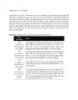
Cơ sở dữ liệu Trong Microsoft .NET Framework phần 1
 8 p |
8 p |  235
|
235
|  78
78
-

Bảo mật cơ sở dữ liệu trong Access
 15 p |
15 p |  291
|
291
|  64
64
-

Cơ sở dữ liệu Trong Microsoft .NET Framework phần 2
 8 p |
8 p |  159
|
159
|  49
49
-

Cơ sở dữ liệu Trong Microsoft .NET Framework phần 4
 8 p |
8 p |  167
|
167
|  40
40
-
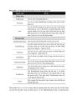
Cơ sở dữ liệu Trong Microsoft .NET Framework phần 3
 9 p |
9 p |  113
|
113
|  28
28
-

Giáo trình Microsoft " Hệ quản trị cơ sở dữ liệu SQL server"
 93 p |
93 p |  142
|
142
|  23
23
-
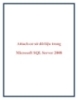
Attach cơ sở dữ liệu trong Microsoft SQL Server 2008.
 10 p |
10 p |  148
|
148
|  11
11
-

Bài giảng Hệ quản trị cơ sở dữ liệu (Database Management Systems) - Bài 4: Các phát biểu T-SQL dạng lựa chọn dữ liệu
 10 p |
10 p |  26
|
26
|  7
7
-

Bài giảng Hệ quản trị cơ sở dữ liệu (Database Management Systems) - Bài 1.1: Tổng quan về Hệ quản trị cơ sở dữ liệu
 5 p |
5 p |  36
|
36
|  6
6
-

Bài giảng Quản lý và xử lý dữ liệu cơ bản - CĐ CNTT Hữu nghị Việt Nhật
 21 p |
21 p |  115
|
115
|  5
5
-

Đề thi tốt nghiệp cao đẳng nghề khoá II (năm 2008 - 2011) nghề Quản trị cơ sở dữ liệu môn thi lý thuyết nghề - Mã đề thi: QTCSDL-LT16
 6 p |
6 p |  78
|
78
|  4
4
-

Đề thi tốt nghiệp cao đẳng nghề khoá II (năm 2008 - 2011) nghề Quản trị cơ sở dữ liệu môn thi lý thuyết nghề - Mã đề thi: QTCSDL-LT13
 5 p |
5 p |  68
|
68
|  4
4
-

Bài giảng Hệ quản trị cơ sở dữ liệu (Database Management Systems) - Bài 1.2: Thiết kế Cơ sở dữ liệu với Management Studio
 10 p |
10 p |  15
|
15
|  4
4
-
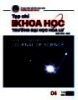
Xây dựng hệ thống cơ sở dữ liệu cho bài toán bỏ phiếu trên nền tảng thiết bị di động bằng hệ quản trị cơ sở dữ liệu MySQL
 17 p |
17 p |  19
|
19
|  2
2
Chịu trách nhiệm nội dung:
Nguyễn Công Hà - Giám đốc Công ty TNHH TÀI LIỆU TRỰC TUYẾN VI NA
LIÊN HỆ
Địa chỉ: P402, 54A Nơ Trang Long, Phường 14, Q.Bình Thạnh, TP.HCM
Hotline: 093 303 0098
Email: support@tailieu.vn








